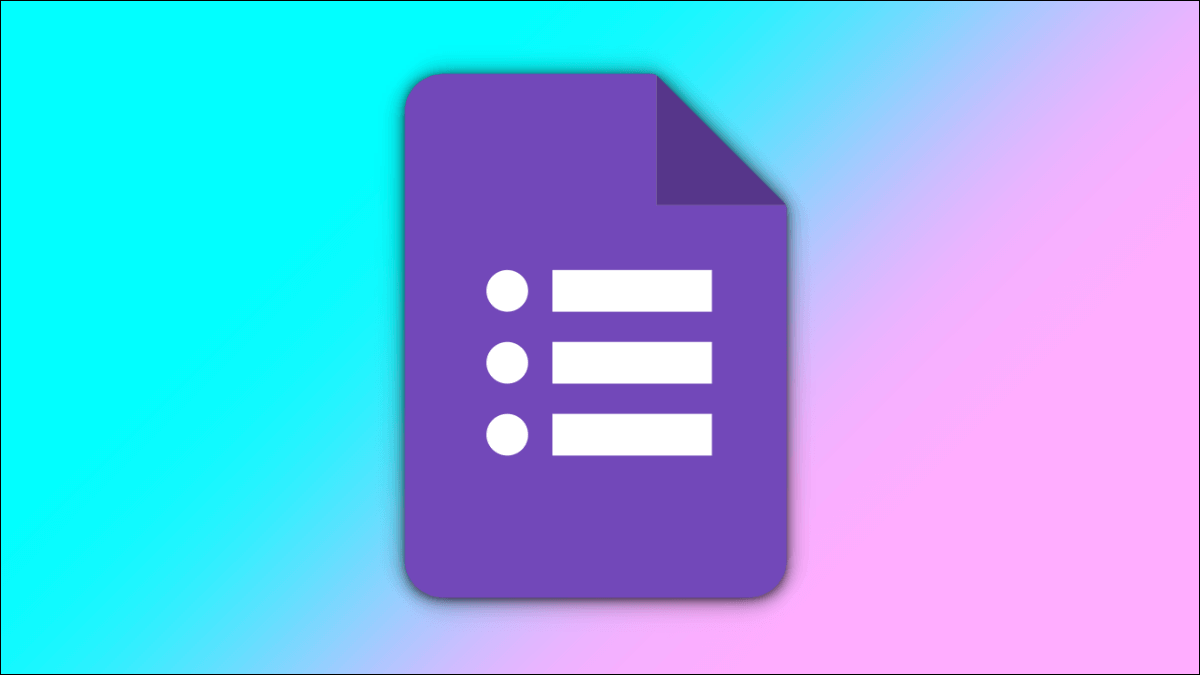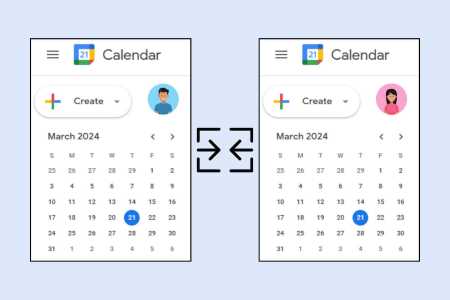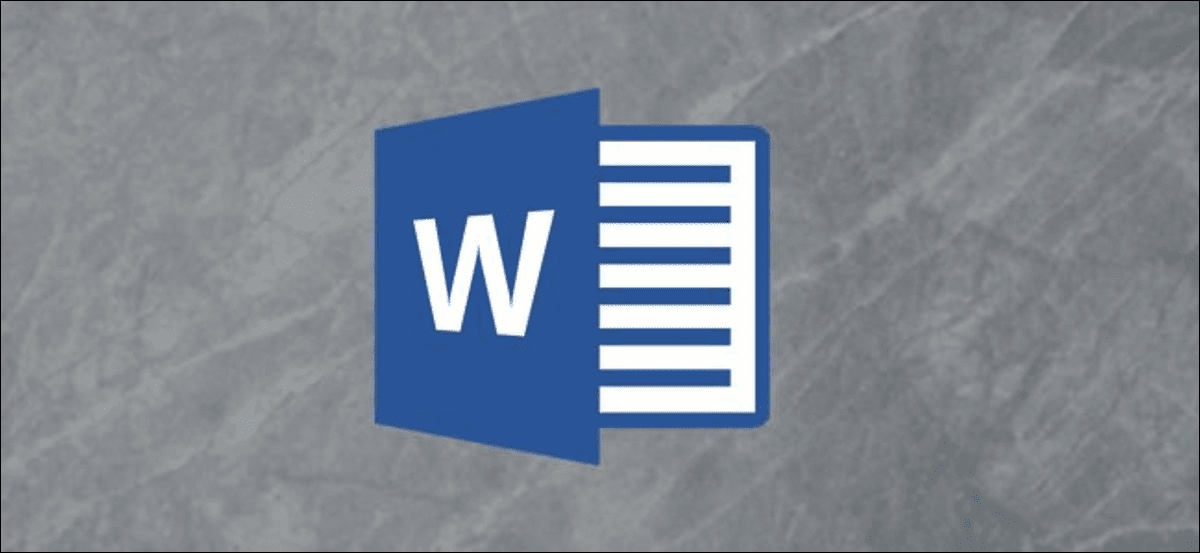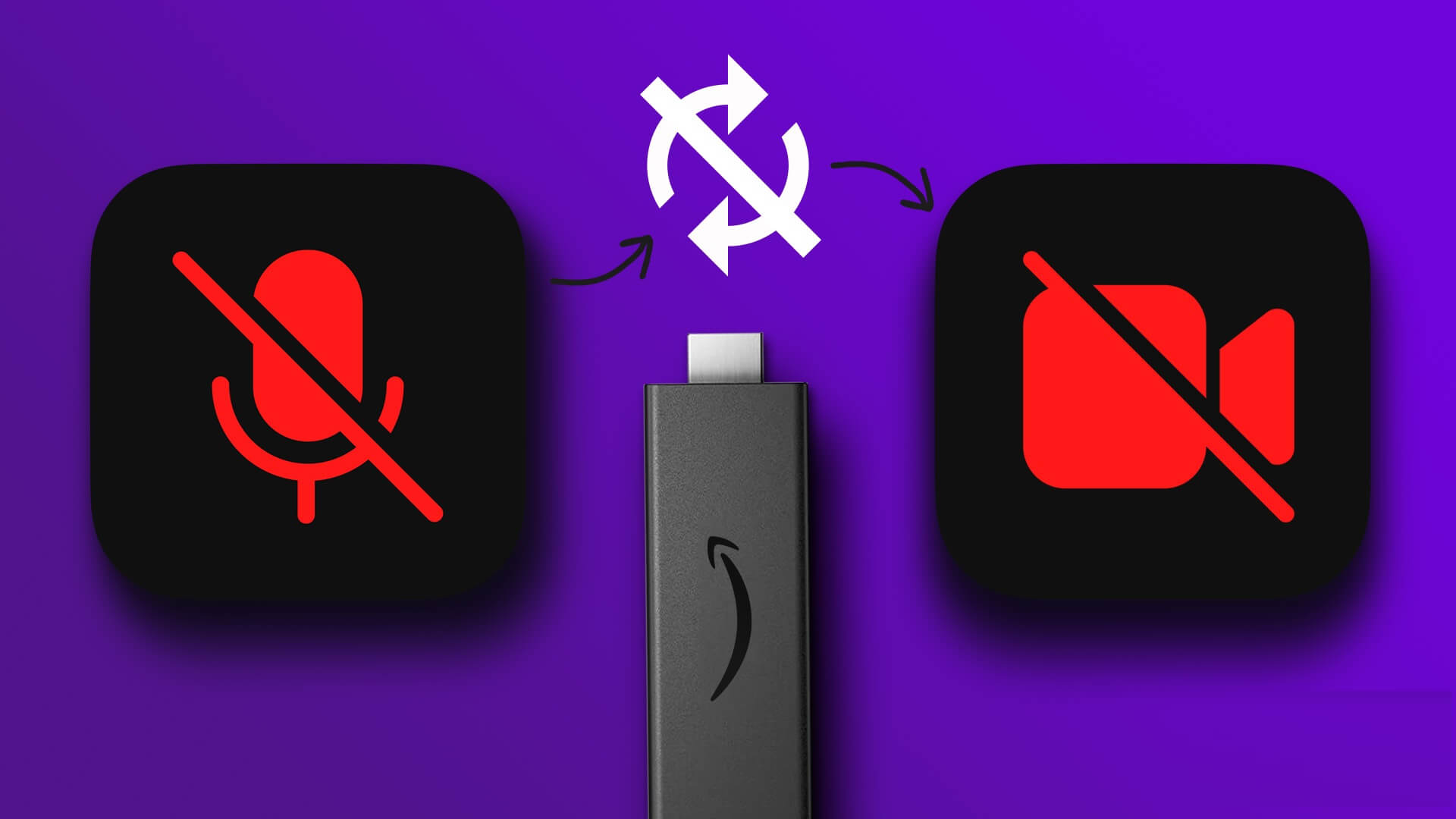Microsoft Teams er et populært valg. Til studerende, lærere og erhvervsbrugere. Appen er funktionsrig, men den er ikke intuitiv eller enkel. Nogle gange, Folk har svært ved at logge ind. Når de gør det, registrerer appen ikke kameraet. Hvis du oplever det samme problem med Teams, kan du læse videre for at se de 8 bedste måder at løse problemet med, at Microsoft Teams ikke registrerer dit kamera.
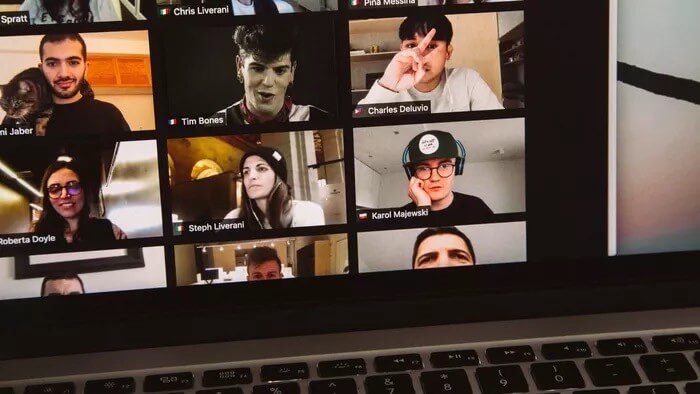
I modsætning til anden software har Microsoft Teams annonceret mange nye funktioner, hvoraf de fleste stadig er i testfasen. Det betyder, at slutbrugerne næppe vil kunne bruge mange af dem. Det kan dog være frustrerende, når Teams pludselig ikke registrerer dit kamera under et vigtigt videoopkald. Her er nogle løsninger til at løse dette problem.
1. Kontroller kameraets hardware.
Sørg for, at du ikke blokerer kameraets udsyn på din bærbare computer. På en stationær computer skal du sørge for, at det er korrekt tilsluttet dit system. Der kan forekomme en lille forskydning, der forhindrer computeren i at registrere det.
2. Tjek kameraet TEAMS
Dette er mest praktisk for dem, der bruger et webcam eller tredjeparts kamerasoftware til Microsoft Teams. Kontroller, at du har valgt det relevante kamera, du vil bruge under et Microsoft Teams-opkald. Følg nedenstående trin.
Trin 1: Åbn Microsoft Teams på din computer.
Trin 2: Klik på menuen med tre prikker øverst.
Trin 3: Vælg Indstillinger.
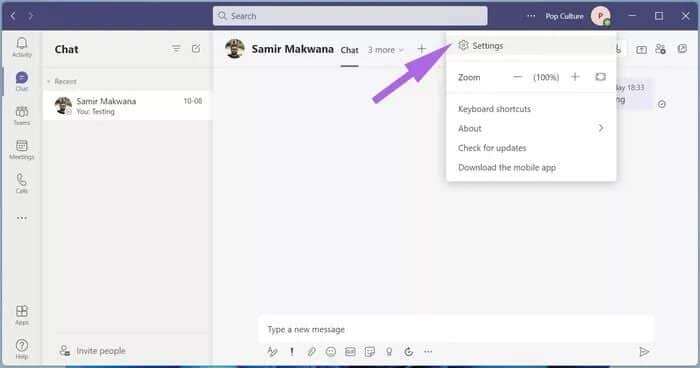
Trin 4: Gå til Enheder og rul ned til Kamera.
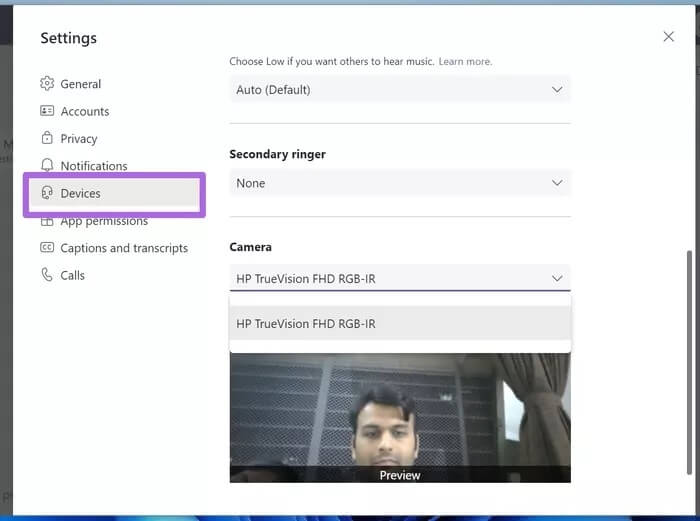
Trin 5: Sørg for, at det relevante kamera er valgt til Microsoft Teams. Du burde kunne se dig selv på live-udsendelseslisten nedenfor.
3. Tjek om andre apps bruger kameraet.
Hvis en anden app eller browserfane allerede bruger kameraet på din computer, vil Microsoft Teams have problemer med at få adgang til det.
Sørg for at lukke browserfaner og lukke alle andre programmer, der forsøger at få adgang til kameraet på din computer.
Åbn Microsoft Teams igen, og opret et videoopkald. Programmet burde nu registrere dit kamera.
4. Tilslut webkameraet igen.
Dette gælder for dem, der bruger et dedikeret webcam med deres skærm. Du kan tjekke din webcam-forbindelse, tilslutte den til din skærm igen og prøve lykken med Microsoft Teams.

5. Brug den samme Wi-Fi-forbindelse.
Hvis du bruger et Android- eller iPhone-kamera til at sende video til Microsoft Teams, kan du muligvis få hjælp fra et tredjepartsprogram som EpocCam på Windows.
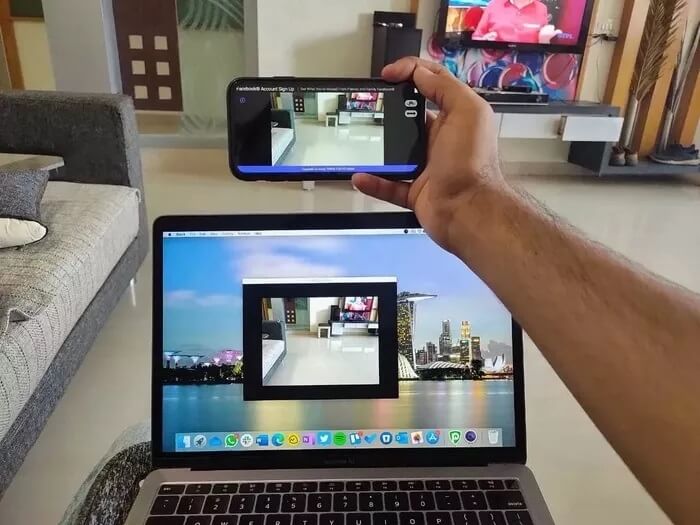
Du skal tilslutte både din telefon og Windows-enhed til den samme Wi-Fi-forbindelse for at oprette forbindelse. Ellers vil du fortsætte med at Se indlæsningsindikatoren i EpocCam-appen.
6. Opdater kameradrivere
Hvis din bærbare computer har forældede kameradrivere, kan du have problemer med at oprette forbindelse til Microsoft Teams' kamera i Windows. Du skal opdatere til de nyeste drivere fra menuen Enhedshåndtering.
Trin 1: Tryk på Windows-tasten, søg efter Enhedshåndtering, og tryk på Enter for at åbne programmet Enhedshåndtering.
Trin 2: Vælg kameraet fra listen, og udvid det.
Trin 3: Højreklik på webkameraet.
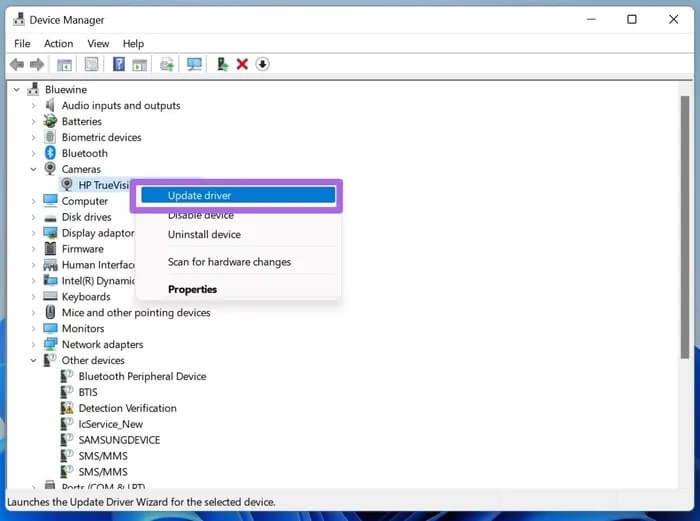
Trin 4: Vælg Opdater driver i kontekstmenuen.
Tillad Windows at finde relevante drivere fra internettet og installere dem på din enhed. Genstart computeren efter installationen, og prøv at bruge dit kamera i Microsoft Teams igen.
7. Ryd cachen i Microsoft Teams
Microsoft Teams indsamler cache i baggrunden for at muliggøre åbning af apps og andre apphandlinger. Hvis din computer har en for stor mængde cachedata, kan det forstyrre Microsoft Teams-appens funktionalitet, f.eks. manglende kamerafunktion og mere.
Trin 1: Luk Microsoft Teams-appen i Windows 10, og brug Windows + R-tasterne til at åbne menuen Kør.
Trin 2: Skriv %appdata%\Microsoft\Teams i feltet, og tryk på Enter.
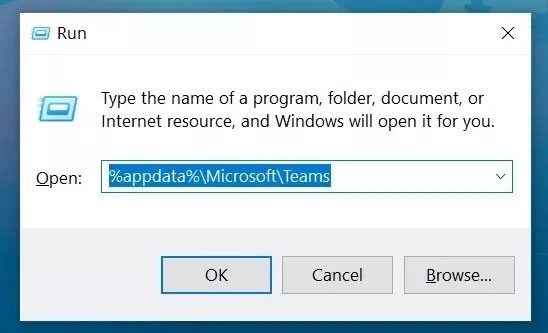
Trin 3: Det åbner en mappe i Filhåndtering, der indeholder dine Microsoft Teams-mapper.
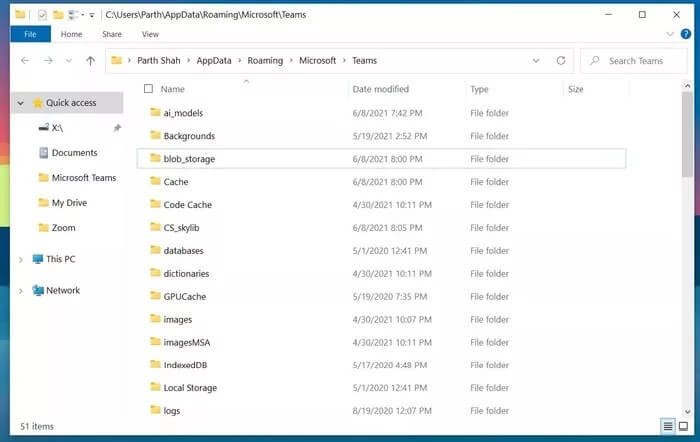
Trin 4: Vælg dem alle, og slet dem fra din computer.
Genstart computeren, og prøv at bruge Microsoft Teams igen.
8. Opdater Microsoft Teams
At Microsoft Teams ikke registrerer dit kamera, kan skyldes en forældet appversion på din computer. Microsoft udgiver ofte opdateringer med nye funktioner.
Du kan gå til Microsoft Store og opdatere appen til den nyeste tilgængelige version.
Nyd problemfri videoopkald med Microsoft Teams
Hvis Microsoft Teams ikke registrerer kameraer, kan det føre til timevis af uproduktiv tid på din computer. Disse metoder vil nemt løse problemer med, at Microsoft Teams' kamera ikke registrerer kameraer. Hvilken metode virkede for dig? Hvis du har opdaget en ny metode, så del den med os i kommentarerne nedenfor.